Win10系统C盘数据备份详细攻略
时间:2025-05-31 08:03:22 136浏览 收藏
标题:Win10系统C盘数据备份攻略 内容摘要:C盘作为操作系统的核心分区,其内部的系统文件如果因误删除或病毒感染而丢失,可能会引发系统故障。因此,定期对C盘进行备份是非常必要的。本文详细介绍了如何使用Windows 10系统内置工具进行C盘数据备份的具体步骤,包括打开控制面板,设置备份目标位置,选择备份内容以及启动备份等,旨在为有需求的用户提供实用的帮助。
C盘作为操作系统的核心分区,其内部的系统文件如果因误删除或病毒感染而丢失,可能会引发系统故障。因此,定期对C盘进行备份是非常必要的。一旦C盘出现问题,通过备份即可快速恢复。那么,如何备份Windows 10系统的C盘数据呢?以下是具体的步骤说明。
如何备份Windows 10系统C盘数据
打开控制面板,找到并点击“系统和安全”选项下的“备份和还原”。
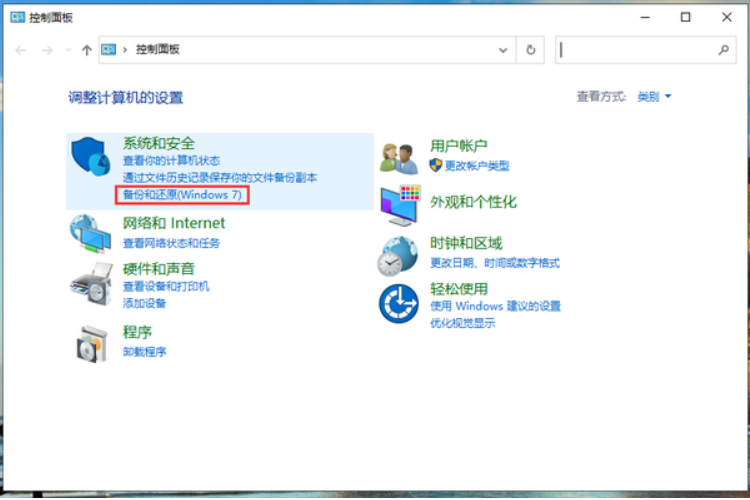
接下来,点击“设置备份”按钮。
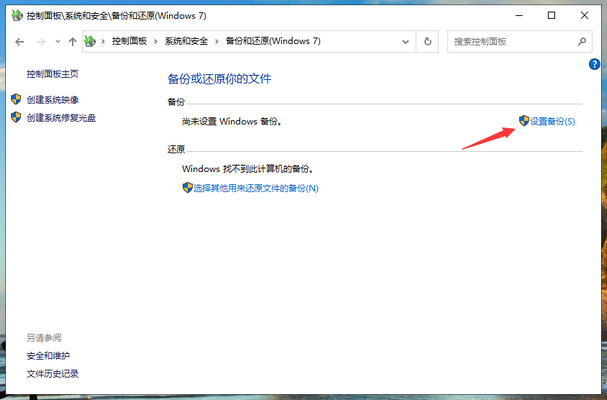
在设置备份的过程中,首先选择C盘备份的目标位置,推荐将其保存在另一块硬盘上。如果备份在同一块硬盘上,一旦硬盘发生故障,则备份文件同样不可用,这将失去备份的意义。

勾选“让我选择”,然后继续点击下一步。
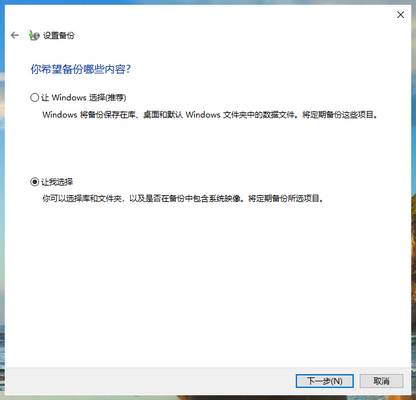
将C盘以及“包括驱动器EFI系统分区”勾选上,最后点击下一步。
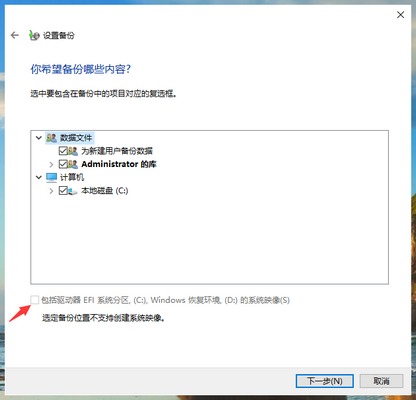
点击“保存设置并运行备份”,系统随即开始对C盘进行备份。此外,您也可以通过此界面调整自动备份的时间安排。
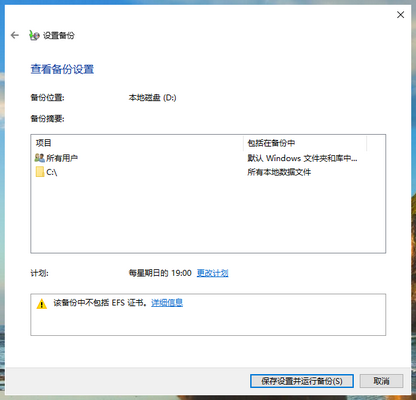
以上便是使用Windows 10系统内置工具进行C盘备份的一种方式,希望可以为有需求的用户提供帮助。
终于介绍完啦!小伙伴们,这篇关于《Win10系统C盘数据备份详细攻略》的介绍应该让你收获多多了吧!欢迎大家收藏或分享给更多需要学习的朋友吧~golang学习网公众号也会发布文章相关知识,快来关注吧!
-
501 收藏
-
501 收藏
-
501 收藏
-
501 收藏
-
501 收藏
-
396 收藏
-
248 收藏
-
311 收藏
-
277 收藏
-
458 收藏
-
243 收藏
-
269 收藏
-
349 收藏
-
315 收藏
-
419 收藏
-
393 收藏
-
267 收藏
-

- 前端进阶之JavaScript设计模式
- 设计模式是开发人员在软件开发过程中面临一般问题时的解决方案,代表了最佳的实践。本课程的主打内容包括JS常见设计模式以及具体应用场景,打造一站式知识长龙服务,适合有JS基础的同学学习。
- 立即学习 543次学习
-

- GO语言核心编程课程
- 本课程采用真实案例,全面具体可落地,从理论到实践,一步一步将GO核心编程技术、编程思想、底层实现融会贯通,使学习者贴近时代脉搏,做IT互联网时代的弄潮儿。
- 立即学习 516次学习
-

- 简单聊聊mysql8与网络通信
- 如有问题加微信:Le-studyg;在课程中,我们将首先介绍MySQL8的新特性,包括性能优化、安全增强、新数据类型等,帮助学生快速熟悉MySQL8的最新功能。接着,我们将深入解析MySQL的网络通信机制,包括协议、连接管理、数据传输等,让
- 立即学习 500次学习
-

- JavaScript正则表达式基础与实战
- 在任何一门编程语言中,正则表达式,都是一项重要的知识,它提供了高效的字符串匹配与捕获机制,可以极大的简化程序设计。
- 立即学习 487次学习
-

- 从零制作响应式网站—Grid布局
- 本系列教程将展示从零制作一个假想的网络科技公司官网,分为导航,轮播,关于我们,成功案例,服务流程,团队介绍,数据部分,公司动态,底部信息等内容区块。网站整体采用CSSGrid布局,支持响应式,有流畅过渡和展现动画。
- 立即学习 485次学习
